Win10安全软件怎么关闭?Win10关闭自带杀毒软件的方法
Win10系统中自带了安全防护软件,但是如果用户自己在装一个杀毒软件的话就会容易造成软件之间的冲突不兼容,如果用户想要关闭系统自带的安全软件该怎么关闭呢,下面教给大家,两种关闭的方法,希望可以帮到大家。
Win10彻底关闭杀毒软件方法一:
通过Win10组策略来关闭Windows Defender
1、在Win10系统下,按下Windows+R组合键,弹出运行,我们输入Gpedit.msc 回车。
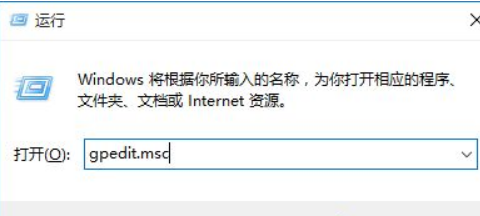
2、我们这时打开了组策略,从左侧项目定位到:【计算机配置】—【管理模板】—【Windows组件】—【Windows Defender】。
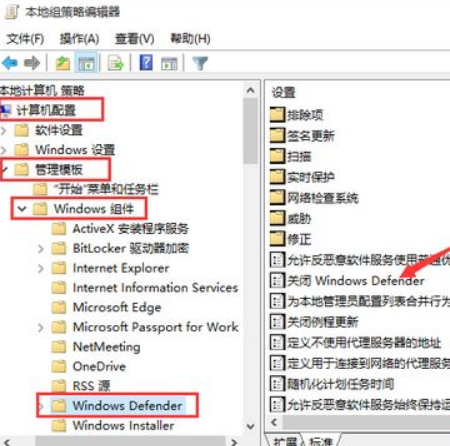
3、双击上图箭头所示的“关闭windows defender”选项,配置为“已启用”再点击确定。
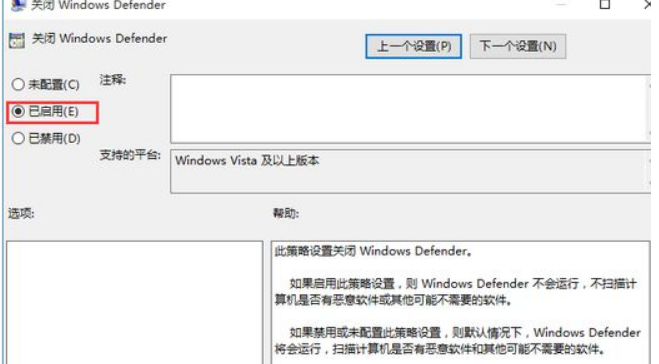
操作后Windows defender就关闭了。
Win10彻底关闭杀毒软件方法二:
Win10注册表关闭Windows defender方法:
这个方法主要是给win10家庭版用户准备的(没有组策略功能)。
1、按win+r输入regedit打开注册表。
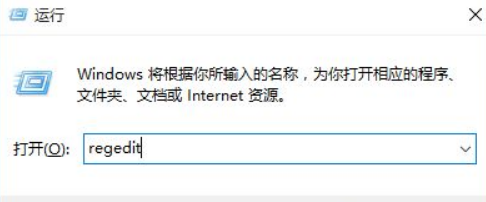
2、找到选项HKEY_LOCAL_MACHINESOFTWAREPoliciesMicrosoftWindows Defender。
3、在右侧点右键,选择新建—DWORD(32位)值。
4、将新值命名为DisableAntiSpyware,并双击赋值为1。
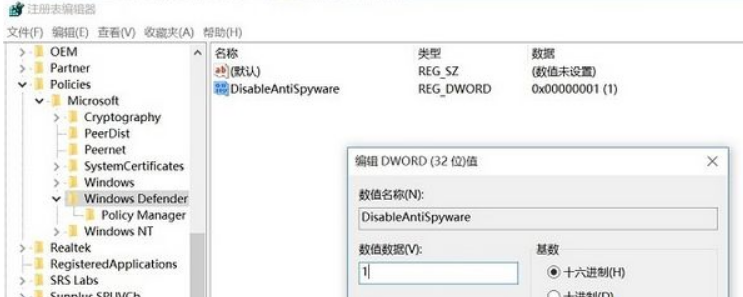
当然关闭了Windows defender后,你可以裸奔,也可以再安装一个自己喜欢的杀毒软件来用。
Win10彻底关闭杀毒软件教程的全部内容了,希望能够帮助到大家哦!
相关文章:
1. Win7系统开机后屏幕出现entering power save mode的解决办法2. Win7系统更新声卡提示安装realtek hd audio driver失败的解决方法3. win7设置局域网工作组的方法4. Windows10 1709如何找回Windows Media Player?5. OS X系统帐户密码重设的5种方法6. mac程序没反应怎么办 mac强制关闭程序的方法7. 如何从Windows 10升级到Windows 11?Win10升级到Win11的正确图文步骤8. Ubuntu Gnome下修改应用图标icon办法9. 如何让Windows 10 Calendar显示Microsoft To-Do创建的任务中?10. Windows XP实用技巧45条
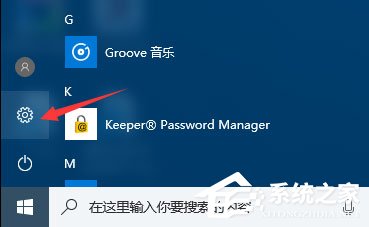
 网公网安备
网公网安备